Behandlung öffnen / umteilen / abschliessen / löschen
Behandlung öffnen
Um eine bestehende Behandlung zu öffnen, doppelklicken Sie auf der Behandlungsübersicht in der Spalte Zustand die Zeile der gewünschten Behandlung.
Je nach deren Zustand werden Sie gefragt, ob Sie diese Behandlung wirklich öffnen möchten.
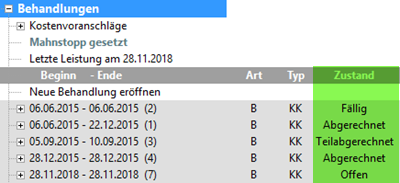
Behandlung umteilen
|
Wenn Sie mit DMS (Dokumenten-Management-System) arbeiten, steht diese Funktion aus technischen Gründen nicht mehr zur Verfügung. |
Haben Sie eine Behandlung bei einem falschen Patienten eröffnet? Dies korrigieren Sie wie folgt:
Markieren Sie die Behandlung, welche Sie umteilen möchten.
Wählen Sie Hilfsprogramme | Behandlung umteilen.
Lesen Sie die Meldung und fahren Sie mit Ja fort.
Schreiben Sie die Neue Patientennummer und klicken Sie OK.
In einem Fenster werden Name und Geburtsdatum des Patienten angezeigt, zu welchem die Behandlung umgeteilt wird.
Kontrollieren Sie, ob die Angaben korrekt sind, und klicken Sie (falls OK) Ja.Wählen Sie, ob Sie Alle Behandlungen umteilen oder Nur die markierte Behandlung umteilen möchten.
Wenn Sie Alle Behandlungen umteilen wählen, werden auch allfällige behandlungsunabhängige Berichte umgeteilt.Eine Information zeigt die erfolgreiche Umteilung der Behandlung(en).
Bestätigen Sie dieses Fenster mit OK.Eine Warnmeldung weist darauf hin, dass Sie die Einträge in den KG-Fenstern des neuen Patienten prüfen müssen.
Bestätigen Sie dieses Fenster mit OK.
|
Wenn Sie Leistungen eines anderen Patienten und/oder einer anderen Behandlung importieren, werden bei aus Laboruntersuchungen generierten Leistungen die technischen Bezugsreferenzen (z.B. automatisch verrechnete Leistungen) ebenfalls dem neu gewählten Patienten und/oder der neu gewählten Behandlung zugeteilt. Dies erlaubt nach einer fehlerhaften Eingabe der Patientennummer am Laborgerät ein einfaches Umteilen aller Leistungen mit den entsprechenden Bezugswerten. Wenn bei Ihnen das DMS (Dokumenten-Management-System) installiert ist, können wir die Funktion Behandlung umteilen aus technischen Gründen leider nicht mehr anbieten. |
Behandlung abschliessen
Durch Doppelklick in der Spalte Art der Behandlungsübersicht können Sie eine Behandlung auf Abgeschlossen setzen; damit fällt eine Behandlung aus dem Ablauf, d.h. sie wird nicht mehr fakturiert oder gemahnt.
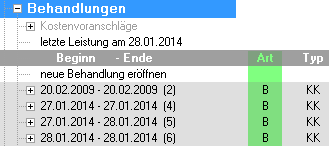
Dieser Zustand wird benötigt, um eine Behandlung ohne Betrag (welche z.B. lediglich einen Bericht, aber keine Leistungen enthält) abzuschliessen.
Abgeschlossene Behandlungen aktivieren Sie mittels Doppelklick in der Spalte Art der Behandlungsübersicht; sie erhalten den ursprünglichen Zustand zurück.
Möchten Sie verhindern, dass Behandlungen mit Vorauszahlung(en) abgeschlossen werden können, müssen Sie dies vorgängig einrichten.
Behandlung/Kostenvoranschlag löschen
Sie können die ganze Behandlung nur löschen, wenn keine Rechnung oder
Zahlung vorhanden ist. Möchten Sie die Behandlung dennoch löschen, löschen
Sie zuerst die Rechnung und ggf. die Zahlung. Um einen lückenlosen Rechnungs-
und Zahlungsnummernbereich nachweisen zu können, wird eine Behandlung,
zu der jemals eine Rechnung gedruckt oder Zahlung gebucht wurde, nicht
gelöscht, sondern lediglich nicht mehr angezeigt.
Betriebsmodus Enhanced
Markieren Sie die Behandlung mittels Mausklick.
Rechtsklicken Sie bei dieser Behandlung die Spalte Zustand und wählen Sie Löschen bzw. Behandlung löschen.
Aktivieren Sie die Checkbox Ganze Behandlung löschen.
Klicken Sie OK.
Beantworten Sie die Frage.
Betriebsmodus Standard
Wählen Sie Bewegungsdaten | Leistungserfassung.
Markieren Sie die Behandlung mittels Mausklick und klicken Sie Löschen.
Aktivieren Sie die Checkbox Ganze Behandlung löschen.
Klicken Sie OK.
Beantworten Sie die Frage.
|
Das Vorgehen zum Löschen einer Behandlung gilt sinngemäss auch für das Löschen eines Kostenvoranschlags, nur dass Sie bei einem Kostenvoranschlag keine Rechnung löschen müssen. Sind einer Behandlung Berichte zugeordnet, werden diese beim Löschen dieser Behandlung nicht physisch gelöscht, sondern lediglich der Behandlungsbezug aufgehoben. |

